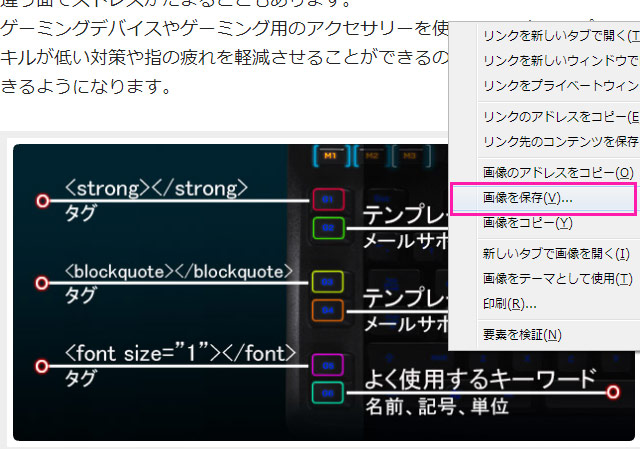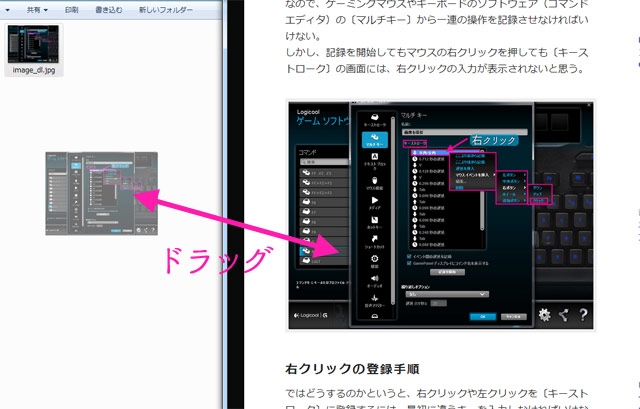右クリック→保存が面倒臭い
当サイトに「ロジクールのゲーミングマウス 名前を付けて画像を保存の キーストローク」というキーワードで検索している人がいた。
確かに画像を保存する場合は、〔右クリック〕→〔画像を保存〕→〔フォルダを指定して保存〕という操作を踏まないといけないので、複数の画像を保存しようとすると手間がかかって面倒くさい。
ロジクールのゲーミングマウスやキーボードのGキーには、キーボードやマウスのキー操作をマクロ登録することができるので、画像を保存する際に行う一連の操作を登録することは可能である。
画像保存の登録方法
画像を保存する際は、画像を選択して保存名を入力しないといけなので、画像を保存するショートカットキーは存在しない。
なので、ゲーミングマウスやキーボードのソフトウェア(コマンドエディタ)の〔マルチキー〕から一連の操作を記録させなければいけない。
しかし、記録を開始してもマウスの右クリックを押しても〔キーストローク〕の画面には、右クリックの入力が表示されないと思う。
右クリックの登録手順
ではどうするのかというと、右クリックや左クリックを〔キーストローク〕に登録するには、最初に違うキーを入力しなければいけない。
違うキー(画像では半角/全角キー)を右クリック代わりに登録してから記録を停止させる。
次に半角/全角キーにマウスカーソルを合わせ、右クリックを押し、〔マウスイベントを挿入〕を選択する。
そして、〔右ボタン〕→〔クリック〕を選択してクリックする。
これでキーストロークの部分に〔右ボタンダウン〕〔右ボタンアップ〕が登録されたと思う。

あとははじめに登録した関係のない半角/全角キーキーを選択して右クリックで〔削除〕する。
V→Tab×3→S
ちなみにキー入力のみで画像を保存する際は、「V」の後に「Tab」を3回押さないと「S」キーで保存のボタンを押せないので注意が必要。
「Tab」×3を登録しないと、画像名を「S」という名前で保存しようとして止まってしまう。
遅延も一緒に記録しないとうまく保存できなかった。
遅延のタイミングはあとから右クリックで編集することも可能である。
choromeやopera
ちなみにchoromeやoperaのブラウザを使用すると、画像をファイルにドラッグして保存することも可能であった。
これはもしかして、Windows7の機能かもしれない。